في كثير من الأحيان، نريد عرض محتوى صفحة الويب ولكن في تلك اللحظة ليس لدينا اتصال بالإنترنت. في هذه الحالات، يمكننا مواصلة القراءة من خلال وضع عدم الاتصال . هل تريد معرفة كيفية تمكين وتعطيل وضع عدم الاتصال في Google Chrome؟ إذا كان الأمر كذلك، فإن هذا المقال سيأخذك إلى الإجابة.
كيفية تمكين وتعطيل وضع عدم الاتصال في جوجل كروم؟
يقدم Google Chrome تحسينات على متصفحه حتى نتمكن من تحقيق أقصى استفادة منها. هذا هو الحال في وضع عدم الاتصال الذي يمكنك من خلاله حفظ مواقع الويب التي تزورها ومشاهدتها لاحقًا عندما لا يكون لديك إمكانية الوصول إلى الإنترنت من جهاز الكمبيوتر أو الهاتف المحمول الخاص بك.
ما هو وضع عدم الاتصال في Google Chrome؟
وضع عدم الاتصال أو وضع عدم الاتصال هو خيار يقدمه متصفح جوجل كروم لعرض محتوى صفحات ويب معينة دون الحاجة إلى الوصول إلى الإنترنت، ومن خلال هذا الوضع، يقوم المتصفح بإنشاء ذاكرة تخزين مؤقتة محلية ويقوم بتخزين المواقع التي نزورها لعرضها لاحقًا عندما ليس لدينا اتصال بالإنترنت.
على الرغم من أنه قد يكون من المفيد أيضًا، من منظور معين، حفظ البيانات عند التصفح باستخدام Google Chrome. وبغض النظر عن سبب رغبتك في تفعيله، فقد قمنا بإعداد دليل نشرح فيه كيفية عمله وعملية التنشيط وإلغاء التنشيط.
كيف يعمل وضع عدم الاتصال في Google Chrome؟
في كل مرة تقوم فيها بزيارة موقع ويب، يتم تخزين المعلومات حول هذا الموقع في ذاكرة التخزين المؤقت. لذلك، يمكنك الاستفادة من وضع عدم الاتصال بالإنترنت للوصول بسرعة إلى المعلومات التي تقدمها الصفحة التي قمت بزيارتها في مناسبة أخرى.
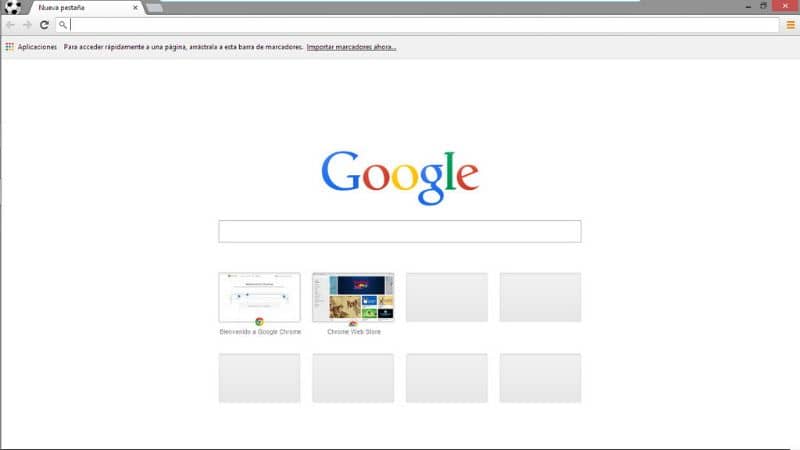
معلومات مهمة حول وضع عدم الاتصال في Google Chrome
ومن الجدير بالذكر أن محتوى صفحة الويب يظل في ذاكرة التخزين المؤقت حتى تقوم بمسح تنزيلات المتصفح. يجب أن تعلم أيضًا أن وضع عدم الاتصال معطل افتراضيًا ولهذا يوصى بتمكينه إذا كنت تريد الاستفادة منه.
قم بتمكين وضع عدم الاتصال في Google Chrome من جهاز الكمبيوتر الخاص بك
إذا كنت تريد تمكين وضع عدم الاتصال في Google Chrome من جهاز الكمبيوتر الخاص بك، فيجب عليك الانتقال إلى شريط عناوين المتصفح ولصق هذا الأمر: chrome://flags/#enable-offline-mode . نحن نقبل خيار “تمكين” ونعيد تشغيل المتصفح. بهذه الطريقة، يتم تنشيط وضع عدم الاتصال.
قم بتمكين وضع عدم الاتصال في Google Chrome من هاتفك المحمول
إذا كنت تريد تمكين الوظيفة على هاتفك المحمول، فابحث عن النقاط الثلاث الموجودة في الجزء العلوي الأيمن من المتصفح؛ وبعد ذلك، سوف تكون قادرًا على رؤية القائمة. اختر الرمز الثاني (السهم لأسفل مع شرطة)، ونتيجة لذلك، يتم تنزيل محتوى موقع الويب الذي نشاهده.
بعد ذلك، ستظهر رسالة “فتح” المحتوى الذي حفظناه. إذا اتبعنا هذا الإجراء، فسنرى صفحة الويب التي زرناها سابقًا والرسالة “عرض نسخة غير متصلة بالإنترنت من هذه الصفحة”. وبذلك ستتمكن من الوصول إلى جميع الصفحات التي تقوم بتخزينها من خيار “التنزيلات” ضمن قائمة Google Chrome.

تعطيل وضع عدم الاتصال في جوجل كروم
لتعطيل وضع عدم الاتصال في Google Chrome، يجب عليك الانتقال إلى شريط عناوين المتصفح ولصق الأمر chrome://flags/#disable-offline-mode . اقبل خيار “التعطيل” وأعد تشغيل Chrome.
يرجى ملاحظة أنه يمكن أيضًا إجراء هذا التكوين باستخدام تطبيقات أو منصات محددة. على سبيل المثال، يمكنك تكوين وضع عدم الاتصال في Gmail.
كيف يمكنني حذف مواقع الويب التي قمت بتنزيلها على هاتفي؟
إذا كنت تريد حذف مواقع الويب التي لم تعد بحاجة إليها، فيجب عليك الانتقال إلى “التنزيلات” الموجودة في قائمة المتصفح. هناك يمكنك عرض قائمة بجميع الصفحات التي قمت بحفظها مسبقًا. للحذف اضغط على الموقع حتى تظهر أيقونة “الحذف” في أعلى الشاشة.
مزايا وضع عدم الاتصال في Chrome
بفضل وضع عدم الاتصال بالإنترنت، يمكنك الوصول بسرعة إلى مواقع الويب المفضلة لديك حتى في الأماكن التي يوجد بها اتصال بالإنترنت أو عندما لا ترغب في إنفاق البيانات على جهازك المحمول. بالإضافة إلى ذلك، فهو يسمح لك بالحصول على كل المحتوى الذي تريده في مكان واحد وحذفه عندما تحاول تنظيف متصفحك.
من ناحية أخرى، إذا كنت لا ترغب في إنفاق بياناتك، فيجب عليك أيضًا توفير استهلاك بيانات الهاتف المحمول عند استخدام YouTube، وهو أحد الالتزامات التي تستهلك معظم اتصال الإنترنت.




